Kako vzpostaviti povezavo z namizjem
Članek se dotika teme oddaljenega namizja sistema Windows 7. Gre za to, kar je in kako ga pravilno uporabiti in ga uporabiti. Takšna priložnost je zelo koristna. Vendar, preden izvedete katerokoli dejanje z nastavitvami, se je treba spoznati s splošnim konceptom.
Zakaj potrebujem oddaljeno namizje?
Treba je omeniti, da je zelo koristno za tiste, ki imajo radi osamljenost in tišino, in tudi raje delajo doma. Ta program vam omogoča dostop do katere koli naprave z vsemi sredstvi. Res je, da obstaja določen pogoj: računalnik mora biti nujno povezan lokalna omrežja. Torej, svoje delo lahko opravljate kjerkoli je dostop do interneta. Oddaljeno namizje je glavno mesto za delo sistemskih administratorjev.
Torej, samo pokličite njega in se pritožite glede težave, zaposleni pa se lahko hitro poveže s stranko in popravi napako. Če želite to narediti, sploh ni treba zapustiti svojega delovnega mesta. To ni samo prihranek časa, ampak tudi živce. Konec koncev, ni treba počakati dolgo časa za specialist, ki je končno odpravil težavo. Kako lahko omogočim oddaljeno namizje?
Utilities
Seveda lahko pri uporabi različnih specializiranih programov priključite oddaljeni namizni računalnik Windows 7. Običajno, da ustvarite lokalno omrežje, morate preprosto namestiti pripomoček, ga zagnati in v računalniku vnesti geslo, ki ga programska oprema dodeli posebej za dostop. Za te namene lahko uporabite TeamViewer.
Ta program omogoča dostop do naprave, ki ima to aplikacijo geslo, ki mu je dodeljeno. To je priročna metoda, če morate izvesti operacije z nastavitvami dostopa. Vse, kar potrebujete, je program, kot tudi internetna povezava. Res je, da ima ta varianta pomembno pomanjkljivost. Povezan je s tem, kaj uporabnik prejme, ko se zažene naslednji program. To se naredi zaradi varnosti in shranjevanja osebnih podatkov. Kar zadeva udobje uporabnika, je na povprečni ravni.
Vključitev sistema
Z nastavitvami za povezovanje in konfiguriranje nastavitev se lahko prijavite na oddaljeni namizni računalnik Windows 7 z uporabo sistemskih orodij. So v vsakem operacijskem sistemu najnovejše generacije. Z drugimi besedami, če želite uporabljati oddaljeni namizni računalnik, lahko to storite brez uporabe programi tretjih oseb. Treba je opozoriti, da na starih "oseh" ni takšne možnosti. Windows 7 dom osnovni, strokovni, zadnji - vsi imajo potrebno vsebino.
Upoštevati je treba, katere metode obstajajo za prilagoditev in nadaljnjo uporabo oddaljeni dostop na računalnik brez pomoči tretjih oseb. Najprej morate podrobno razumeti, kako lahko omogočite oddaljeni namizni sistem Windows 7. Obstajata dva načina za to.
Tradicionalen način
Za to možnost ni potrebno posebno znanje in veščine. Če želite povezati, recimo, oddaljeno namizno Windows 7 domovsko premijo, morate storiti naslednje:
1. Pojdite v meni "Start".
2. Izberite razdelek »Računalnik«, tako da ga kliknete s desnim gumbom miške.
3. Kliknite Properties (Lastnosti).
4. Na zaslonu se prikaže seznam, kjer morate izbrati »Nastavitve klicanja«.
5. V meniju Remote Desktop kliknite eno od treh možnosti.
Prva možnost prepoveduje dostop do naprave, privzeto je onemogočena. Preostali elementi so aktivni. Razlika med njimi je, da je ena za vsak operacijski sistem, druga pa le za "Vista" in višjo. Po tem je še vedno treba izbrati in dodati zahtevane uporabnike za dostop.
Nenavaden način
Obstaja še en, nestandardni pristop, ki se uporablja za povezavo oddaljenega namizja. Uporablja se, ko uporabljate skrbniške storitve. Najprej morate obiskati storitve z uporabo menija »Start«. Tam moraš iti na "Nadzorna plošča", nato pa - na "Upravljanje". Potem lahko greste v "Storitve". Potrebno je najti požarni zid Windows, ga omogočiti in namestiti samodejni zagon.
Nato morate preiti v lokalno varnostno politiko. Za to obstajata dva načina: z uporabo "Control Panel", pojdite na zavihek "uprava" in obiskali "Lokalni varnostno politiko", ali vstopajo prek secpol.msc nadzorni plošči in izvaja ukaz. Če želite izboljšati varnost, morate izbrati požarni zid Windows. Desno od okna kliknite na PCM in ustvarite pravilo. Pomembno je, da upoštevate vsa navodila, da dosežete želeni rezultat. Vrsta protokola, da je TCP, daljinski vrata - vse lokalne - 3389. Prav tako je potrebno za rešitev IP-naslov, ob upoštevanju omrežja, na katerem je načrtovano, da bi povezave in poimenovati novo pravilo.
Po tem morate obiskati urejevalnik pravilnika skupine. Nato pojdite na konfiguracijo naprave. Potrebno je iti v administrativne predloge. Naslednji korak je obisk komponent Windows in storitev oddaljenega namizja. Po tem boste morali izbrati »Host Sessions Host« in kliknite »Povezave«. V tem razdelku lahko izberete, kaj potrebujete za dostop. Obvezni ukrepi so:
Resolucija oddaljena povezava uporabo posebnih storitev oddaljenih namizij;
določitev pravila daljinsko upravljanje večkratne seje oddaljenih tajnih služb;
Po tem bo priključen oddaljeni namizni računalnik operacijskega sistema Windows 7. Tako se bo več uporabnikov lahko povezalo z enim računalnikom hkrati. Toda to ni vse. Oddaljeni dostop mora biti pravilno nastavljen. Ni težko izvesti takšnih dejanj, lahko se jim neupravičeni uporabnik spoprime.
Konfiguracija dostop
Nato se morate seznaniti z nastavitvami za dostop do oddaljenega namizja Windows 7. Če želite to narediti, lahko uporabite programerje in sistemske administratorje. Kar je vredno omeniti, sama prilagoditev ne bo povzročila posebnih težav. Vendar, če želite doseči več podrobne nastavitve, ne posegajte v pomoč strokovnjakov.
Najprej morate iti v lastnosti računalnika. Ta sekcija nahaja na poti "Start" - "Computer", nato kliknite desno miškino tipko. V meniju, ki se odpre, lahko izberete »Lastnosti«. Nato kliknite »Konfiguriraj oddaljeni dostop«. Nato v razdelku »Oddaljeno namizje« izberite želeni element. Naslednji ukrepi so enaki kot prvi način omogočanja in konfiguriranja oddaljenega namizja. Šele je, da izberete uporabnike, ki bodo imeli dostop do naprave. Če je potrebno, lahko dodate tudi nove stike. Na koncu morate potrditi svoja dejanja.
Prednosti
V vsakem programu so upoštevane prednosti in slabosti, storitve tudi niso izjema. Kakšne so prednosti oddaljenega namiznega dostopa? Ta možnost bo uporabna, če boste pogosto morali uporabljati svojo lastno napravo, ki je na daljavo. Tako lahko uporabnik dostopa do vseh virov in podatkov, shranjenih v računalniku. Prav tako je mogoče uporabiti potrebne informacije in celo spremeniti določene nastavitve.
Poleg tega je nepogrešljiva prednost oddaljeno namizje tudi za tiste, ki niso navajeni na eno delovno področje. Treba je omeniti obstoj podpore za več monitorjev. Oddaljeni namizni računalnik ima veliko različnih funkcij. Danes jih je mogoče videti v Skypeu, kjer je prikaz namizja. Poleg tega z uporabo standardnih in nestandardnih načinov dostopa lahko gledate s svojimi prijatelji film, ki je na daljavo drug od drugega.
Slabosti Poleg prednosti ima oddaljeni dostop tudi pomanjkljivosti. Res je, da so zanemarljivi. Na primer, število minusov je mogoče pripisati delovanju prek interneta. Tako, če nizka hitrost povezava je pozabiti na to vrsto storitve. Prav tako mora biti vedno omogočena naprava, na katero je načrtovan oddaljeni dostop.
Poleg tega mora biti ta računalnik nenehno povezan z internetom. Tako deluje v določeni meri kot strežnik za povezovanje drugih računalnikov. Slabosti so uporaba določenih programov, zato je stalna potreba po spremembi dostopa do novih gesel in sprememb gesel. Tukaj, načeloma, to je vse. Na oddaljenem namizju ni več pomanjkljivosti.
Windows Povezava z oddaljenim namizjem to je standardno orodje operacijski sistem za oddaljeno prijavo v računalnik. Ne zamenjajte ga programi za oddaljeni dostop (pomočniki) , oddaljeno namizje omogoča vnašanje računalnika prek interneta ali omrežja, kjerkoli že. Z drugimi besedami, edini potrebni pogoji so tekoči računalnik, ki je povezan z omrežjem in ima dovoljen dostop v nastavitvah. Orodje se uporablja ne le v notranjih korporacijskih omrežjih (za dostop do strežnikov), ampak tudi v običajnih domačih omrežjih. Torej, na primer, če imate v računalniku več računalnikov windows Management, potem vam popolnoma ni treba prenesti in konfigurirati dodatnih programsko opremo, vse, kar potrebujete, je že v operacijskem sistemu Windows (razen za različice Home Edition).
Opomba:V nasprotju z RDC, redni program za oddaljen dostop (pomočniki) zahteva, da se računalnik, na katerega želite dostopati, je nekdo prišel in sprejela številne ukrepe (začela program prijavljen, in tako naprej).
Kako omogočiti oddaljeno namizje v operacijskem sistemu Windows 7?
Omogočanje oddaljenega namizja je preprosto. Če želite to narediti, odprite " Začni", nato z desno tipko miške kliknite na" Računalnik"in izberite" Lastnosti"The" osnovne informacije o vašem računalniku"V levem delu okna kliknite" Konfiguriranje oddaljenega dostopa"V pogovornem oknu, ki se prikaže, označite" Omogoči povezavo z oddaljeno pomočjo", če je potrebno, in na področju" Oddaljeni namizni računalnik"izberite možnost, ki vam ustreza (ne pozabite določiti samo tistih uporabnikov, ki jih želite omogočiti dostop do računalnika).
Samo ne pozabite, da če uporabljate usmerjevalnik in želite povezati z računalnikom prek interneta, potem morate omogočiti dohodne povezave na vrata 3389, ki je glavno pristanišče za RDC-priključkov.
Nevarnost uporabe oddaljenega namizja za Windows 7 s hekerji
Nihče ne bo presenečen, da hekerji prav tako vedo, počutijo in uporabljajo oddaljeno namizje. Imajo že dolgo razvit avtomatizirane sisteme, ki Ribiči internet v iskanju voljo taksist Oddaljeno namizje, nato izberite geslo, ki je, žal, pogosto so najpreprostejša gesla . Ko dobi dostop do hekerja, lahko z njim počne skoraj vse. Na to namestite vse viruse. Naredi to zombi računalnik , pošiljanje neželenih sporočil milijonom osebam. Zasežite svoje osebne podatke in še veliko več.
Opomba:: Prednost okuženih računalnikov za hekerje je očitna. Če je heker izkušen in kompetenten, bo storil vse, da ga bo skoraj nemogoče slediti. Poleg tega se na žalost najpogosteje ukvarjate s težavami, ki so nastale zaradi okužbe vašega računalnika. Na primer, če je vaš računalnik s sporočili za slalom pošto, ali poštnih sporočil na spletnih straneh, in nato, v daljšem časovnem obdobju, je verjetno, da bo vaš računalnik blokira teh straneh.
Kako zmanjšati nevarnost uporabe oddaljenih namiznih hekerjev Windows 7?
Če uporabljate Povezava z oddaljenim namizjem na vašem računalniku, da se na daljavo povežete z računalnikom prek interneta, potem morate storiti naslednje tri stvari:
Na prvem mestu. Dovoli dostop do računalnika samo za nestandardne račune. Prijavo, kot sta »Admin«, »Administrator«, »Admin«, »Administrator« in podobno, so znane tudi hekerjem. Zato ustvarite več računov z nestandardnimi imeni in omogočite dostop samo njim. To bo resno zapletlo nalogo hekerja, zlasti v primerih, ko bo uporabniško ime težko.
Opomba:: Zapomnite si, da je skrbnik lahko ne samo standardni račun. Vsakemu uporabniku lahko dodelite povišane privilegije.
Drugič. Poskrbite, da vaše geslo ni enostavno uganiti. V povezavi z rastjo računalniške moči se merila za ustvarjanje gesel nenehno spreminjajo. Poleg tega se stalno izboljšujejo pristopi vdiranja. Zato morate nenehno vzdrževati zapleteno geslo, zlasti ko gre za dostop in internet. Če ne veste, kako pripraviti zapleteno geslo, lahko izkoristite generator gesel.
Tretjič. Nastavite samodejno blokado račun po številu nepravilno vnesenih gesel. Če želite najti pravo geslo (če je zapleteno), mora heker preiti veliko število nepravilnih gesel. In potem lahko nalogo zapletite tako, da nastavite omejitev števila napačnih poskusov prijave. Če želite to narediti, odprite " lokalna varnostna politika", tako da vnesete v meni Start" lokalno Ocena 5.00 (1 glasov)

- PrintFriendly kako natisniti stran z interneta (na spletnem mestu)?
- Program PicPick za zaslonske posnetke z zaslona in grafični urejevalnik
Ogled ali upravljanje namizja oddaljenega računalnika od vas je lahko zelo koristno. To velja v večini primerov, ko potrebujete pomoč naprednega uporabnika, vendar je daleč od vas. Nato lahko dostopate do nadzora računalnika. Lahko pa se tudi povežete z namizjem.
Obstajata dva načina za povezavo z oddaljenim namizjem: 1) z uporabo standardnih oken; 2) S pomočjo posebnih programov, ki so bili opisani v članku DALJINSKI NADZOR RAČUNALNIKA
KONFIGURACIJA DALJINSKEGA DOSTOPA V OKVIRU 7
Prehodimo na "Start meni" in v iskanju, ki ga vnesemo "dovoljenje za oddaljeni dostop do računalnika"
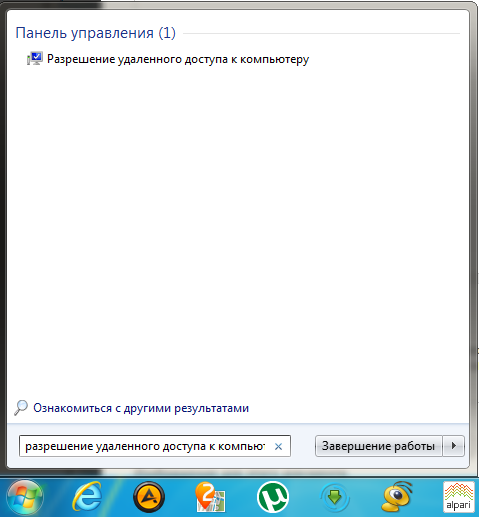
V pojavnem oknu smo postavili kljukico z napisom "Dovoli povezavo z računalniki z vsako različico oddaljenega namizja"
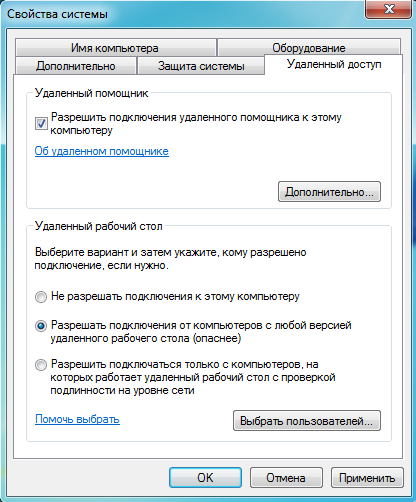
Upoštevati je treba, da mora vaš račun imeti nastavljeno geslo, sicer se ne bo mogoče povezati z oddaljenim namizjem.
Zdaj se vrnite v začetni meni in vnesite v iskanje "Povezava z oddaljenim namizjem". V pojavnem oknu pritisnemo gumb parametre in vnesite ip naslov računalnika, na katerega želite povezati, in uporabniško ime oddaljeni računalnik. V zavihkih lahko konfigurirate tudi dodatne možnosti: zaslon, lokalnih virov, programi, dodatno, povezavo. Po tem shranite nastavitve naše povezave s klikom na gumb shranite kot in kliknite povezati. Pojavi se opozorilno okno, v katerem boste morali klikniti tudi gumb povezati, potem morate vnesti geslo.


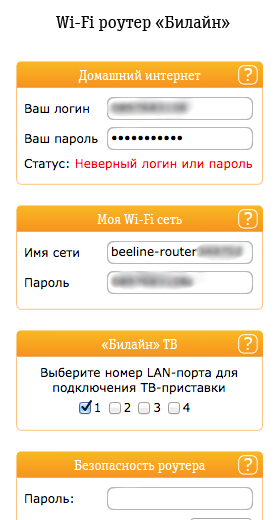 Navodila, kaj storiti, če ste pozabili geslo za osebno omarico na liniji
Navodila, kaj storiti, če ste pozabili geslo za osebno omarico na liniji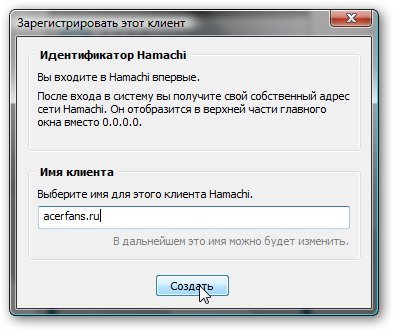 Lokalno omrežje preko interneta
Lokalno omrežje preko interneta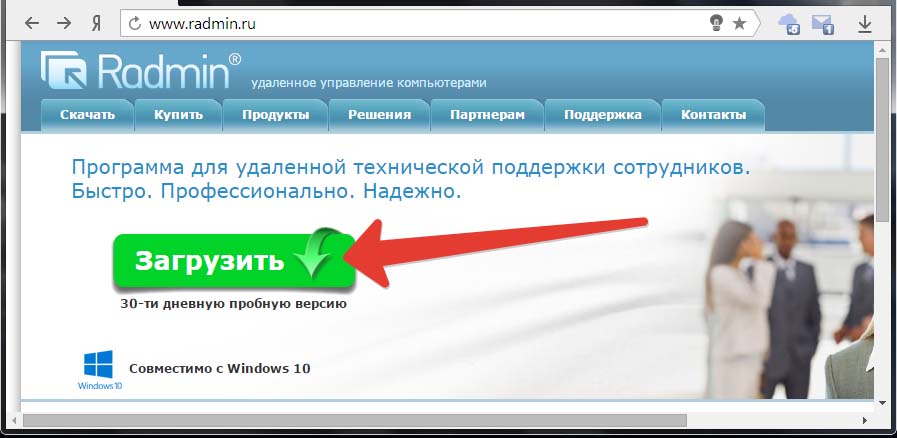 Organizacija oddaljenega dostopa v lokalnem omrežju preko UltraVNC
Organizacija oddaljenega dostopa v lokalnem omrežju preko UltraVNC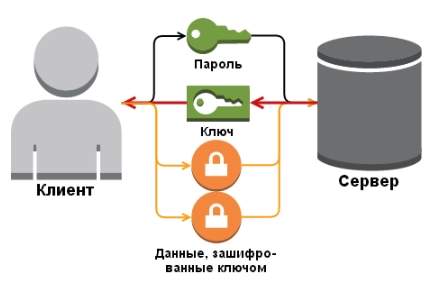 Katere vrste šifriranja naj izberem za usmerjevalnik brezžičnega omrežja?
Katere vrste šifriranja naj izberem za usmerjevalnik brezžičnega omrežja?